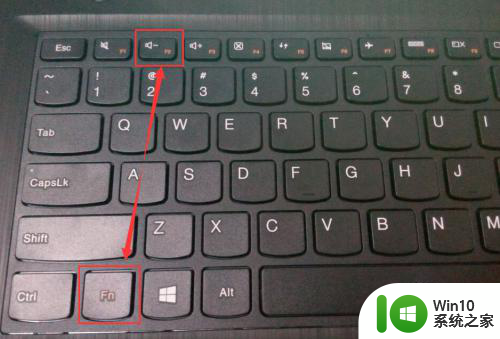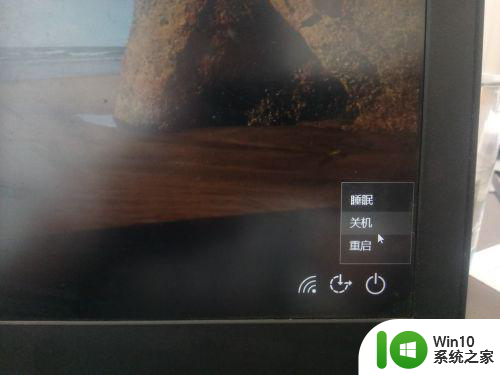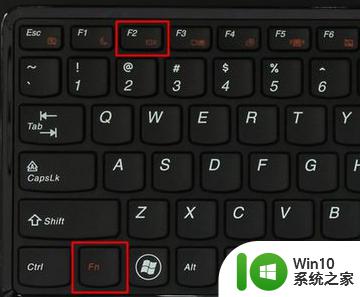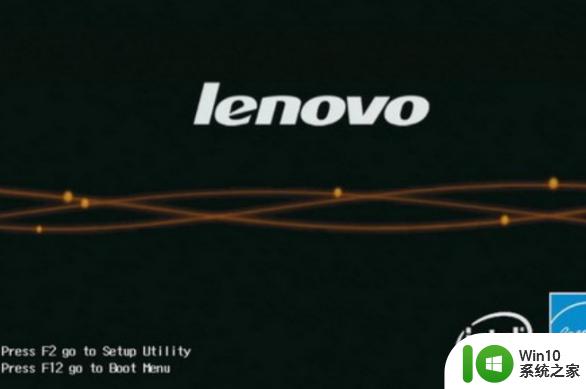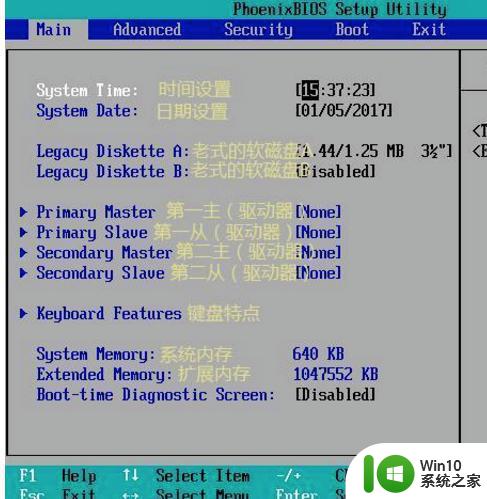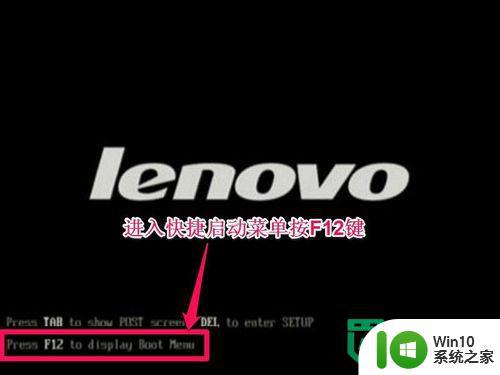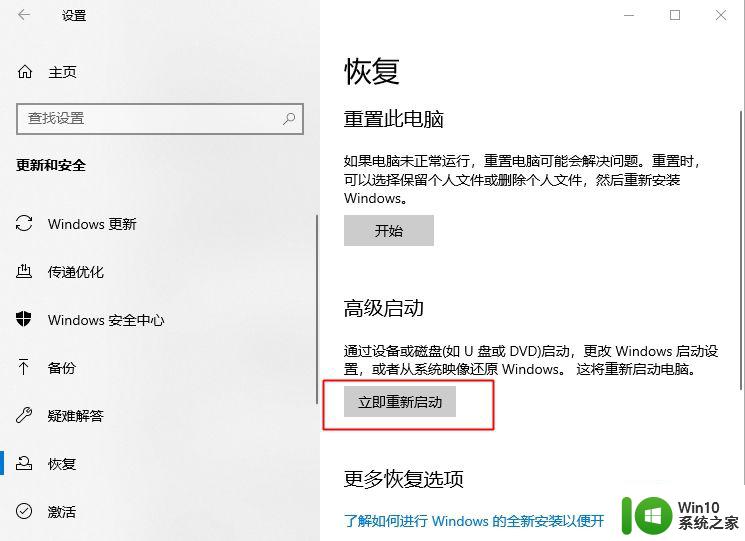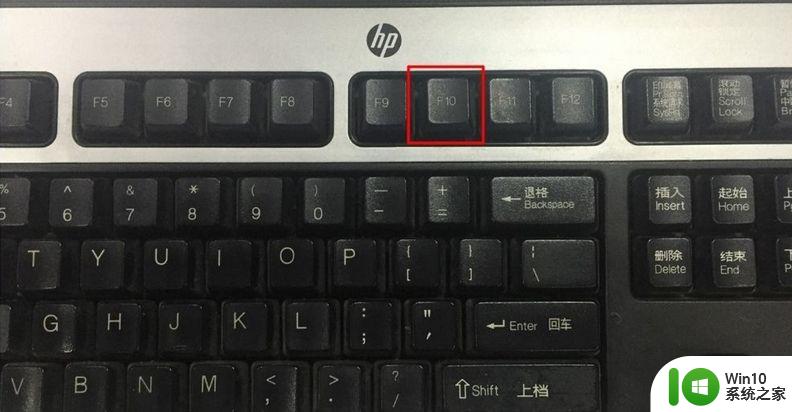thinkbook14进入bios设置的步骤 联想thinkbook14如何进入BIOS设置界面
ThinkBook 14是联想推出的一款性能卓越的笔记本电脑,它具备强大的处理能力和出色的用户体验,有时我们需要进入BIOS设置界面,以进行一些特定的配置和调整。如何进入ThinkBook 14的BIOS设置界面呢?在本文中我们将详细介绍进入BIOS设置的步骤,帮助大家轻松地进行各项设置和优化。无论是对于技术爱好者还是普通用户来说,掌握进入BIOS设置界面的方法都是非常有用的。接下来让我们一起来了解一下吧!

方法如下:
1、Novo键进入bios
thinkbook14笔记本关机状态下,用取卡针按NOVO键开机,选bios setup,即可进入该机的bios设置界面。

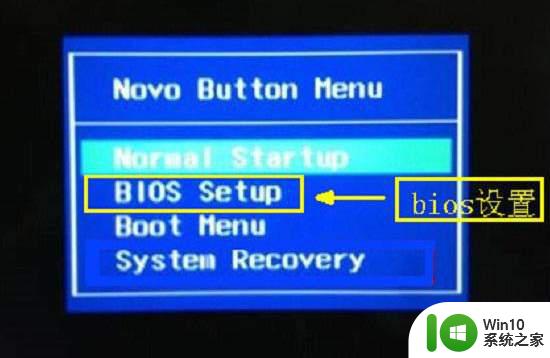
2、组合键进入bios
1)thinkbook14笔记本为关机状态,按电源键启动。若为开机状态,则重启电脑。
2)电脑重启后,等待进入开机动画界面。
3)thinkbook14笔记本进入到开机自检界面的时候,连续快速的按下F1键
4)之后电脑就会进入到bios模式当中,可以进行相关的设置操作。
以上是thinkbook14进入BIOS设置的所有步骤内容,如果还有不清楚的用户,可以参考以上小编提供的步骤进行操作,希望对大家有所帮助。